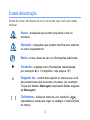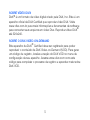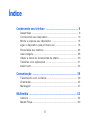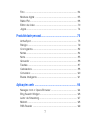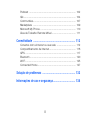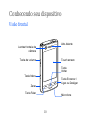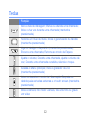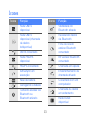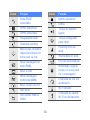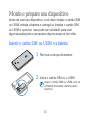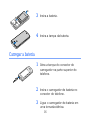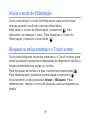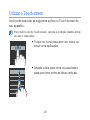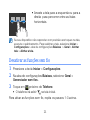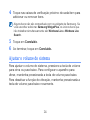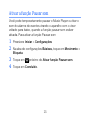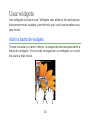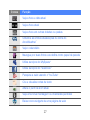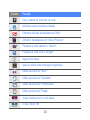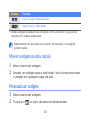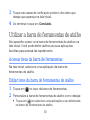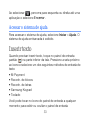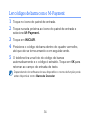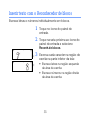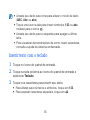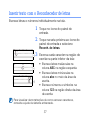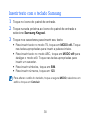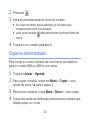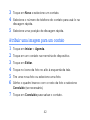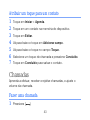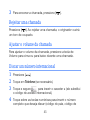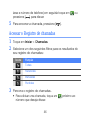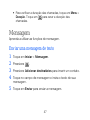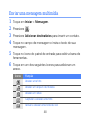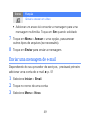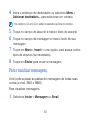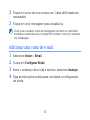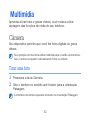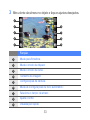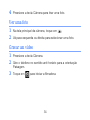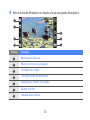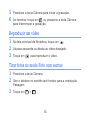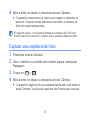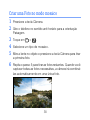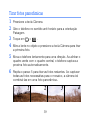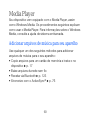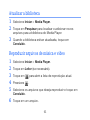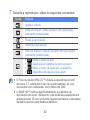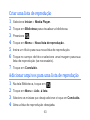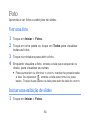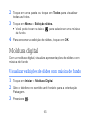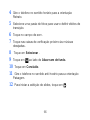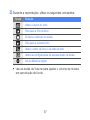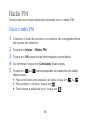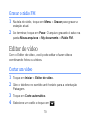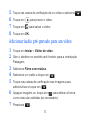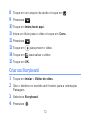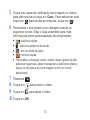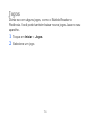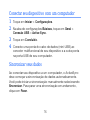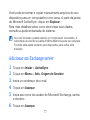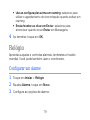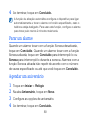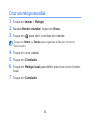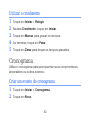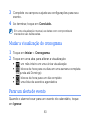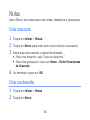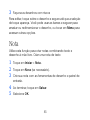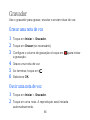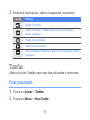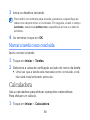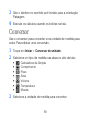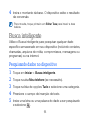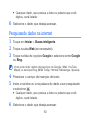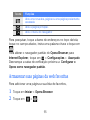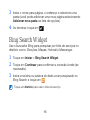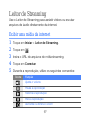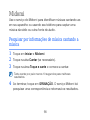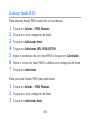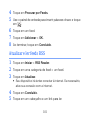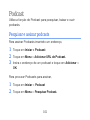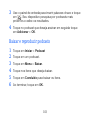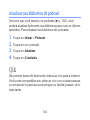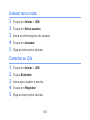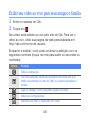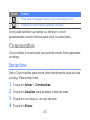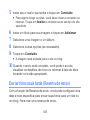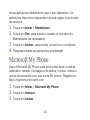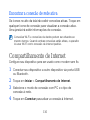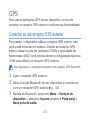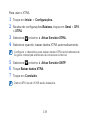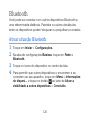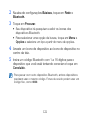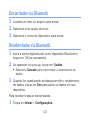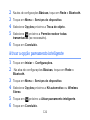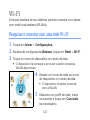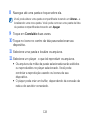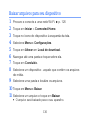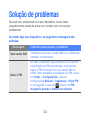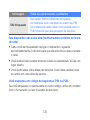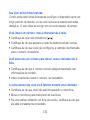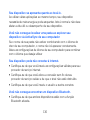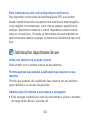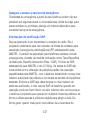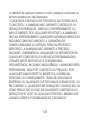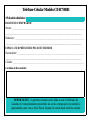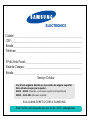Samsung GT-B7300B Manual do usuário
- Categoria
- Celulares
- Tipo
- Manual do usuário

GT-B7300B
Manual do usuário

2
Leia antes!
Quando precisar de informações, instruções e dicas sobre seu
aparelho, você terá várias opções disponíveis:
•
Ajuda de sistema
(no seu aparelho) - seu telefone possui um
menu de Ajuda. Esta ajuda embarcada explica como usar vários
programas e funções.
•
Guia extendido
- no site da Samsung, você irá encontrar o Guia
extendido no formato (.pdf) Adobe Acrobat. Você também pode
visualizar online ou baixar e imprimir o arquivo para sua
comodidade. O Guia extendido contém dicas avançadas de uso e
mais detalhes sobre funções específicas de seu aparelho. Para
visualizar o arquivo, você deve ter instalado o Adobe Reader ou
Adobe Acrobat você pode baixar gratuitamente o Adobe Reader
no site (www.adobe.com).
•
Manual do usuário
(impresso) - Este manual do usuário foi
especialmente desenvolvido para guiar você através das funções
de seu dispositivo. Contém informações sobre o software e
funções da Samsung, além de dicas de uso do aparelho. Para
quaisquer tópicos não citados neste manual, por favor consulte a
ajuda embarcada como descrito acima.

3
Ícones de instrução
Antes de iniciar, familiarize-se com os ícones que você verá neste
manual:
Aviso
—
situações que podem prejudicar você ou
terceiros
Atenção
—
situações que podem danificar seu telefone
ou outro equipamento
Nota
—
notas, dicas de uso ou informações adicionais
X
Consulte
—
páginas com informações relacionadas;
por exemplo:
X
p. 12 (significa “veja página 12”)
>
Seguido de
– ordem das opções ou menus que você
deve selecionar para executar um passo; por exemplo:
Toque em
Iniciar > Mensagem
(representa
Iniciar
, seguido
de
Mensagem
)
[]
Colchetes
—teclas do telefone; por exemplo: [ ]
(representa a tecla para Ligar ou desligar o telefone/Sair
do menu)

4
Direitos autorais e Marcas registradas
Os direitos a todas as tecnologias e produtos que englobam este
dispositivo são propriedade de seus respectivos proprietários:
• Este produto inclui software licenciado por MS, uma filial da
Microsoft Corporation. A Microsoft e softwares que usam o nome
da Microsoft são marcas registradas da Microsoft Corporation.
• Java™ é uma marca registrada de Sun Microsystems, Inc.
•Bluetooth
®
é uma marca registrada de Bluetooth SIG, Inc.
worldwide Bluetooth QD ID:B015579
•Wi-Fi
®
, o logo Wi-Fi CERTIFIED e o logo Wi-Fi são marcas
registradas de Wi-Fi Alliance.
•DivX
®
é uma marca registrada de DivX, Inc., e usado sob licença.
•
e
são marcas registradas de SRS Labs, Inc. As
tecnologias CS Headphone e WOW HD são incorporadas sob
licença de SRS Labs, Inc
• XTRA é uma marca registrada de Qualcomm, Inc.

5
SOBRE VÍDEO DIVX
DivX
®
é um formato de vídeo digital criado pela DivX, Inc. Este é um
aparelho oficial da DivX Certified que reproduz vídeo DivX. Visite
www.divx.com.br para mais informações e ferramentas de software
para converter seus arquivos em vídeo Divx. Reproduz vídeo DivX
®
até 320x240.
SOBRE O DIVX VIDEO-ON-DEMAND
Este aparelho da DivX
®
Certified deve ser registrado para poder
reproduzir o conteúdo da DivX Vídeo-on-Demand (VOD). Para gerar
um código de registro, localize a seção do DivX VOD no menu de
configuração de seu aparelho. Acesse www.divx.com com este
código para completar o processo de registro e aprender mais sobre
DivX VOD.

6
Índice
Conhecendo seu telefone .............................................. 9
Desembale .......................................................................... 9
Conhecendo seu dispositivo .............................................. 10
Monte e prepare seu dispositivo ........................................ 15
Ligar o dispositivo pela primeira vez. .................................. 18
Personalize seu telefone .................................................... 23
Usar widgets...................................................................... 26
Utilizar a barra de ferramentas de atalho ............................ 30
Trabalhar com aplicações .................................................. 31
Inserir texto ........................................................................ 33
Comunicação ............................................................... 39
Trabalhando com contatos ................................................ 39
Chamadas ......................................................................... 43
Mensagem ........................................................................ 47
Multimídia .................................................................... 52
Câmera ............................................................................. 52
Media Player ...................................................................... 60

7
Foto .................................................................................. 64
Moldura digital .................................................................. 65
Rádio FM ........................................................................... 68
Editor de vídeo ...................................................................70
Jogos................................................................................. 74
Produtividade pessoal................................................... 75
ActiveSync ......................................................................... 75
Relógio .............................................................................. 79
Cronograma....................................................................... 82
Notas................................................................................. 84
Nota .................................................................................. 85
Gravador ........................................................................... 86
Tarefas............................................................................... 87
Calculadora ....................................................................... 88
Conversor .......................................................................... 90
Busca inteligente ............................................................... 91
Aplicações web ............................................................ 94
Navegar com o Opera Browser ......................................... 94
Bing Search Widget ........................................................... 96
Leitor de Streaming............................................................ 97
Midomi............................................................................... 98
RSS Reader ...................................................................... 99

8
Podcast .......................................................................... 102
Qik ................................................................................... 104
Communities.................................................................... 107
Marketplace .................................................................... 109
Microsoft My Phone ........................................................ 110
Área de Trabalho Remota Móvel ...................................... 111
Conectividade ............................................................ 112
Conectar com a Internet ou sua rede .............................. 112
Compartilhamento de Internet.......................................... 116
GPS ................................................................................ 117
Bluetooth ......................................................................... 120
Wi-Fi ................................................................................ 125
Connected Home ............................................................ 127
Solução de problemas ............................................... 132
Informações de uso e segurança................................ 138

9
Conhecendo seu telefone
Desembale
Em sua caixa você encontrará os seguintes itens:
• Telefone
• Bateria modelo EB504465VU
• Carregador de bateria modelo ATADU10 / ATADU10JBB
• Manual do usuário
• Os itens fornecidos com seu dispositivos e os acessórios
disponíveis podem variar, dependendo do seu país ou do
provedor de serviços.
• Os acessórios fornecidos atuam melhor em seu telefone.

10
Conhecendo seu dispositivo
Visão frontal
Alto-falante
Touch screen
Tecla Encerrar /
Ligar ou Desligar
Microfone
Tecla
Voltar
Tecla de volume
Tecla Falar
Tecla Menu
Lentes frontais da
câmera
Zerar

11
Vista traseira
Lentes traseiras
da câmera
Tampa da
bateria
Antena interna
Alto-falante
Conector do
carregador/fone
de ouvido
Tecla de
bloqueio
Tecla
Câmera
Entrada do cartão
de memória

12
Teclas
Tecla
Abre a tela de discagem; Efetua ou atende uma chamada;
Ativa o viva voz durante uma chamada (mantenha
pressionada).
Retorna um nível de menu; Inicia o gerenciador de tarefas
(mantenha pressionada)
Liga ou desliga o dispositivo (mantenha pressionada);
Encerra uma chamada; Retorna ao modo de Espera
Ajusta o volume; Durante uma chamada, ajusta o volume de
voz; Durante uma chamada recebida, silencia o toque.
Acessa o Menu principal; Inicia o gravador de voz
(mantenha pressionada)
Ativa ou desativa o modo de Hibernação.Bloqueia ou
desbloqueia as teclas externas e o touch screen (mantenha
pressionada)
Ativa a câmera; No modo Câmera, tira uma foto ou grava
um vídeo
Função

13
Ícones
Ícone Função
Rede UMTS
disponível
Rede UMTS
disponível (chamada
de dados
indisponível)
UMTS conectado
Rede HSDPA
disponível
HSDPA conectado
ActiveSync em
execução
Nível da bateria
Carregando a bateria
Tentando acessar via
Bluetooth ou
Bluetooth ativado
Visibilidade do
Bluetooth ativada
Recebendo dados
via Bluetooth
Fone de ouvido
estéreo Bluetooth
conectado
Kit veicular Bluetooth
conectado
Chamada em espera
Encaminhamento de
chamada ativado
Conectado com um
computador
Chamada de dados
em andamento
Rede EDGE
disponível
Ícone Função

14
Rede EDGE
conectada
GPRS disponível
GPRS conectado
Pesquisando sinal
Chamada perdida
Mais ícones de status
disponíveis (toque no
ícone para vê-los)
Nova mensagem de
texto (SMS)
Novo e-mail
Nova mensagem
multimídia (MMS)
Novo correio de voz
Sem sinal
Sem cartão SIM ou
USIM
Ícone Função
Alarme pendente
Offline
Toque do telefone
ligado
Toque configurado
para vibrar
Roaming (fora de
área)
Intensidade do sinal
Erro de sincronização
Notificação urgente
(toque no ícone para
ver a mensagem)
Chamada de voz em
andamento
Wi-Fi ativado
Chamada de dados
Wi-Fi em andamento
Ícone Função

15
Monte e prepare seu dispositivo
Antes de usar seu dispositivo, você deve instalar o cartão SIM
ou USIM, instalar a bateria e carregá-la. Instalar o cartão SIM
ou USIM é opcional, mas pode ser solicitado para usar
algumas aplicações e armazenar alguns arquivos de mídia.
Inserir o cartão SIM ou USIM e a bateria
1
Remova a tampa da bateria.
2
Insira o cartão SIM ou o USIM.
Insira o cartão SIM ou USIM com os
contatos dourados virados para o
telefone.

16
Carregar a bateria
3
Insira a bateria.
4
Insira a tampa da bateria.
1
Abra a tampa do conector do
carregador na parte superior do
telefone.
2
Insira o carregador de bateria no
conector do telefone.
3
Ligue o carregador de bateria em
uma tomada elétrica.

17
Inserir um cartão de memória (opcional)
Ao inserir um cartão de memória, você pode armazenar
arquivos de mídia e mensagens, ou armazenar informações
importantes. Seu telefone aceita cartões de memória
microSD
™
com até 32 GB (dependendo do fabricante e do tipo
do cartão de memória).
4
Quando a bateria estiver completamente carregada,
desconecte o carregador da tomada.
5
Desconecte o carregador do telefone.
• A bateria pode não carregar em algumas situações para proteger
o dispositivo.
• O nível da bateria pode permanecer baixo se o dispositivo estiver
usando uma quantidade de energia muito grande.
Mesmo com o cabo do carregador conectado,
Formatar o cartão de memória em um computador pode causar
incompatibilidade com seu telefone. Formate o cartão de memória
somente em seu telefone.

18
Ligar o dispositivo pela primeira vez.
1
Mantenha a tecla [ ] pressionada para ligar seu
dispositivo.
2
Siga as instruções da tela. Seu dispositivo irá conectar
automaticamente à rede celular.
1
Abra a tampa do cartão de
memória na lateral do telefone.
2
Insira um cartão de memória com o
rótulo virado para cima.
3
Empurre o cartão dentro do
compartimento até que ele trave no
local.

19
Ativar o modo de Hibernação
Você pode ativar o modo de Hibernação para economizar
energia quando você não usar seu dispositivo.
Para ativar o modo de Hibernação, pressione [ ]. Seu
dispositivo irá desligar o visor. Para desativar o modo de
Hibernação, pressione novamente [ ] .
Bloquear as teclas externas e o Touch screen
Você pode bloquear as teclas externas e o Touch screen para
evitar quaisquer operações indesejadas do dispositivo devido a
toques acidentais nas teclas ou na tela.
Para bloquear as teclas e a tela, mantenha pressionada [ ]
Para desbloquear mantenha pressionada novamente [ ] .
Você também pode pressionar
Iniciar
>
Bloquear
. Para
desbloquear, deslize o ícone de bloqueio para a esquerda ou
direita.

20
Utilizar o Touch screen
Você pode executar as seguintes ações no Touch screen de
seu aparelho:
Para melhor uso do touch screen, remova a proteção plástica antes
de usar o dispositivo.
• Toque no ícone para abrir um menu ou
iniciar uma aplicação.
• Arraste a tela para cima ou para baixo
para percorrer entre as listas verticais.
A página está carregando...
A página está carregando...
A página está carregando...
A página está carregando...
A página está carregando...
A página está carregando...
A página está carregando...
A página está carregando...
A página está carregando...
A página está carregando...
A página está carregando...
A página está carregando...
A página está carregando...
A página está carregando...
A página está carregando...
A página está carregando...
A página está carregando...
A página está carregando...
A página está carregando...
A página está carregando...
A página está carregando...
A página está carregando...
A página está carregando...
A página está carregando...
A página está carregando...
A página está carregando...
A página está carregando...
A página está carregando...
A página está carregando...
A página está carregando...
A página está carregando...
A página está carregando...
A página está carregando...
A página está carregando...
A página está carregando...
A página está carregando...
A página está carregando...
A página está carregando...
A página está carregando...
A página está carregando...
A página está carregando...
A página está carregando...
A página está carregando...
A página está carregando...
A página está carregando...
A página está carregando...
A página está carregando...
A página está carregando...
A página está carregando...
A página está carregando...
A página está carregando...
A página está carregando...
A página está carregando...
A página está carregando...
A página está carregando...
A página está carregando...
A página está carregando...
A página está carregando...
A página está carregando...
A página está carregando...
A página está carregando...
A página está carregando...
A página está carregando...
A página está carregando...
A página está carregando...
A página está carregando...
A página está carregando...
A página está carregando...
A página está carregando...
A página está carregando...
A página está carregando...
A página está carregando...
A página está carregando...
A página está carregando...
A página está carregando...
A página está carregando...
A página está carregando...
A página está carregando...
A página está carregando...
A página está carregando...
A página está carregando...
A página está carregando...
A página está carregando...
A página está carregando...
A página está carregando...
A página está carregando...
A página está carregando...
A página está carregando...
A página está carregando...
A página está carregando...
A página está carregando...
A página está carregando...
A página está carregando...
A página está carregando...
A página está carregando...
A página está carregando...
A página está carregando...
A página está carregando...
A página está carregando...
A página está carregando...
A página está carregando...
A página está carregando...
A página está carregando...
A página está carregando...
A página está carregando...
A página está carregando...
A página está carregando...
A página está carregando...
A página está carregando...
A página está carregando...
A página está carregando...
A página está carregando...
A página está carregando...
A página está carregando...
A página está carregando...
A página está carregando...
A página está carregando...
A página está carregando...
A página está carregando...
A página está carregando...
A página está carregando...
A página está carregando...
A página está carregando...
A página está carregando...
A página está carregando...
A página está carregando...
A página está carregando...
A página está carregando...
A página está carregando...
A página está carregando...
A página está carregando...
A página está carregando...
A página está carregando...
A página está carregando...
-
 1
1
-
 2
2
-
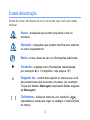 3
3
-
 4
4
-
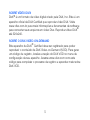 5
5
-
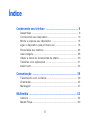 6
6
-
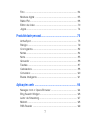 7
7
-
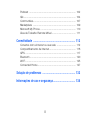 8
8
-
 9
9
-
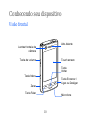 10
10
-
 11
11
-
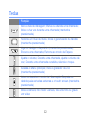 12
12
-
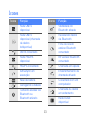 13
13
-
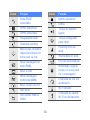 14
14
-
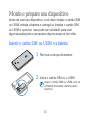 15
15
-
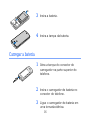 16
16
-
 17
17
-
 18
18
-
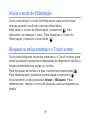 19
19
-
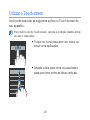 20
20
-
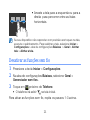 21
21
-
 22
22
-
 23
23
-
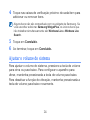 24
24
-
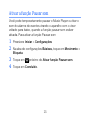 25
25
-
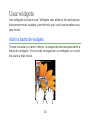 26
26
-
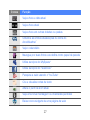 27
27
-
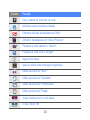 28
28
-
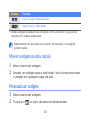 29
29
-
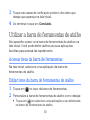 30
30
-
 31
31
-
 32
32
-
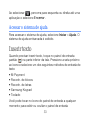 33
33
-
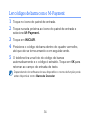 34
34
-
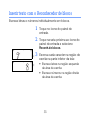 35
35
-
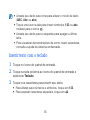 36
36
-
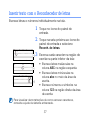 37
37
-
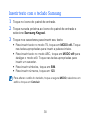 38
38
-
 39
39
-
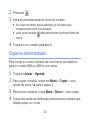 40
40
-
 41
41
-
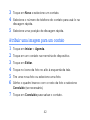 42
42
-
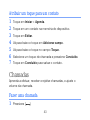 43
43
-
 44
44
-
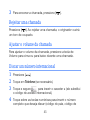 45
45
-
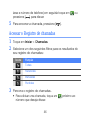 46
46
-
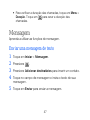 47
47
-
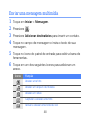 48
48
-
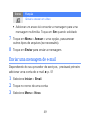 49
49
-
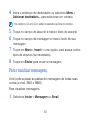 50
50
-
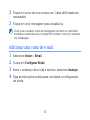 51
51
-
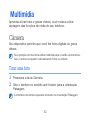 52
52
-
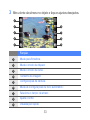 53
53
-
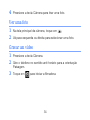 54
54
-
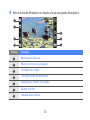 55
55
-
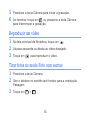 56
56
-
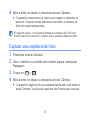 57
57
-
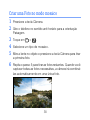 58
58
-
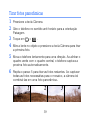 59
59
-
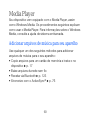 60
60
-
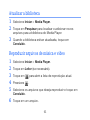 61
61
-
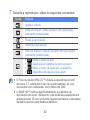 62
62
-
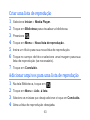 63
63
-
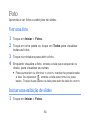 64
64
-
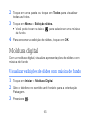 65
65
-
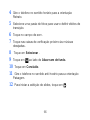 66
66
-
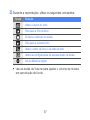 67
67
-
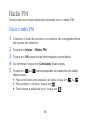 68
68
-
 69
69
-
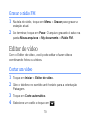 70
70
-
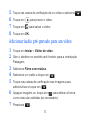 71
71
-
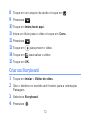 72
72
-
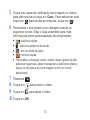 73
73
-
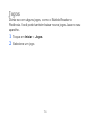 74
74
-
 75
75
-
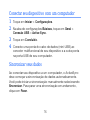 76
76
-
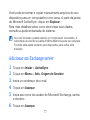 77
77
-
 78
78
-
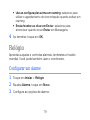 79
79
-
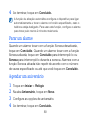 80
80
-
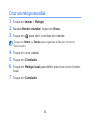 81
81
-
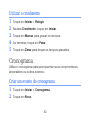 82
82
-
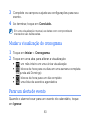 83
83
-
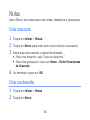 84
84
-
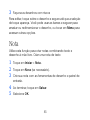 85
85
-
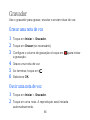 86
86
-
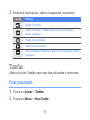 87
87
-
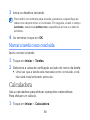 88
88
-
 89
89
-
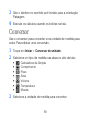 90
90
-
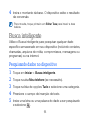 91
91
-
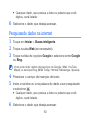 92
92
-
 93
93
-
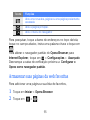 94
94
-
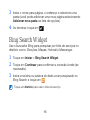 95
95
-
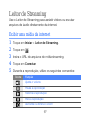 96
96
-
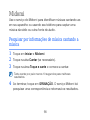 97
97
-
 98
98
-
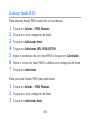 99
99
-
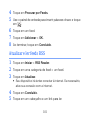 100
100
-
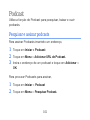 101
101
-
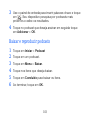 102
102
-
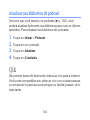 103
103
-
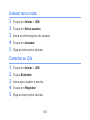 104
104
-
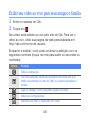 105
105
-
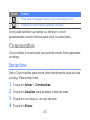 106
106
-
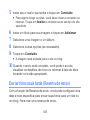 107
107
-
 108
108
-
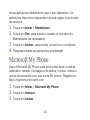 109
109
-
 110
110
-
 111
111
-
 112
112
-
 113
113
-
 114
114
-
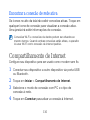 115
115
-
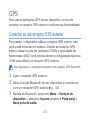 116
116
-
 117
117
-
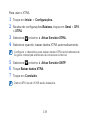 118
118
-
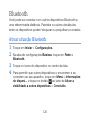 119
119
-
 120
120
-
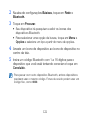 121
121
-
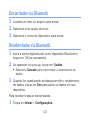 122
122
-
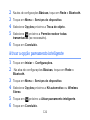 123
123
-
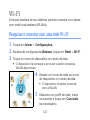 124
124
-
 125
125
-
 126
126
-
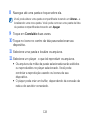 127
127
-
 128
128
-
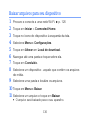 129
129
-
 130
130
-
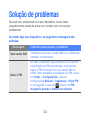 131
131
-
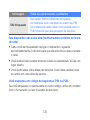 132
132
-
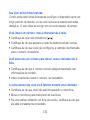 133
133
-
 134
134
-
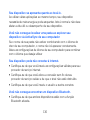 135
135
-
 136
136
-
 137
137
-
 138
138
-
 139
139
-
 140
140
-
 141
141
-
 142
142
-
 143
143
-
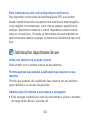 144
144
-
 145
145
-
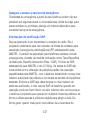 146
146
-
 147
147
-
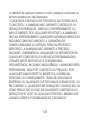 148
148
-
 149
149
-
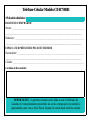 150
150
-
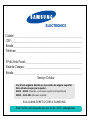 151
151
-
 152
152
-
 153
153
-
 154
154
Samsung GT-B7300B Manual do usuário
- Categoria
- Celulares
- Tipo
- Manual do usuário
Artigos relacionados
-
Samsung GT-I8000L/M8 Manual do usuário
-
Samsung GT-M8800B Manual do usuário
-
Samsung GT-S8000B Manual do usuário
-
Samsung SGH-I900 Manual do usuário
-
Samsung GT-S8500B Manual do usuário
-
Samsung GT-S8500B Manual do usuário
-
Samsung GT-N8000 Manual do usuário
-
Samsung GT-N7000 Manual do usuário
-
Samsung GT-N7000 Manual do usuário
-
Samsung GT-N7100 Manual do usuário